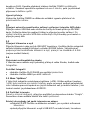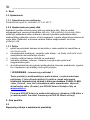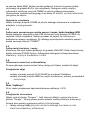Evolveo solaris andr 10 Instrukcja obsługi
- Typ
- Instrukcja obsługi

Solaris
Full HD multimediální přehrávač
s operačním systémem Android
Full HD multimediálny prehrávač
s Android operačným systémom
Multimedialny odtwarzacz Full HD
z systemem operacyjnym Android
Full HD médialejátszó
Android operációs rendszerrel
www.evolve-europe.com

CZ ________________________________________
1. Úvod
1.1 Upozornění
1.2.1 Doporučení k použití
Provozní teplota v rozmezí +5°C až +35°C
1.2.2 Upozornění pro pevný disk
Přehrávač používá interní pevný disk pro ukládání dat, disk lze defragmentovat
pomocí obvyklého software. Data uložená na pevném disku mohou být poškozena
nebo ztracena z důvodu fyzického poškození disku, elektrického proudového
nárazu, ztráty napájení, proto doporučujeme zálohovat svá data. Dodavatel a
dovozce nenese žádnou odpovědnost za ztrátu uložených dat.
1.2.3 Další
pokud se přehrávač dostane do kontaktu s vodou osušte jej hadříkem a
vytřete dosucha
nerozebírejte přehrávač, neměňte jeho design - na škody vzniklé touto
manipulací se nevztahuje záruka
netiskněte velkým tlakem tlačítka na přehrávači
zabraňte nárazům, úderům, třesení a nevystavujte přehrávač magnetickému
poli
pokud elektrostatické pole způsobí nestadnardní chování přehrávače,
vypněte jej z napájení a po krátké chvíli opět připojte
! UPOZORNĚNÍ – internetový prohlížeč !
Tento produkt je multimediálním přehrávačem, nikoliv plnohodnotným
počítačem. Z toho důvodu může být kvalita a rozsah zobrazení některých
internetových stránek s aktivním obsahem (FLASH, FLASH video, ActiveX,
Java, atd.) omezena nebo znemožněna. Nejnovější aktualizační soubor
(firmware) pro EVOLVE Solaris hledejte vždy na www.evolve.cz
Firmware EVOLVE Solaris lze aktualizovat výhradně z USB disku a lze
použít pouze soubor firmware pro EVOLVE Solaris určený!
2. První použití
2.1
Zapojení přístroje a uvedení do provozu
Po připojení napájecího kabelu propojte EVOLVE Solaris a vaši televizi pomocí
HDMI kabelu. Pokud máte k dispozici internet, připojte síťový kabel vzadu do

konektoru RJ45. Zapněte přehrávač stiskem tlačítka POWER na dálkovém
ovládání. Zavedení operačního systému trvá cca 1 minutu, poté je přehrávač
připraven k dalšímu využití.
Vypnutí přístoje
Stisknutím tlačítka POWER na dálkovém ovládání vypnete přehrávač do
pohotovostního režimu.
2.2
Připojení externího paměťového zařízení a připojení interního SATA disku
Připojte externí USB disk nebo vložte do čtečky na straně přístroje SD/SDHC
kartu. Počkejte dokud se neobjeví hlášení o připojení nového zařízení. Pro
vložení interního pevného SATA disku odšroubujte čtyři šroubky po stranách a
připojte pevný disk.
2.3
Připojení klávesnice a myši
Připojte klávesnici nebo myš do USB HOST konektoru. Využitím těchto vstupních
zařízení získáte snadnější přístup k ovládání EVOLVE Solaris. Váš přehrávač
podporuje také bezdrátovou klávesnici a myš, pracující ve standardu 2.4 GHz
(nejsou součástí balení).
2.4
Přehrávání multimediálního obsahu
V Hlavním menu můžete najít pohodlný přístup k vašim filmům, hudbě nebo
fotografiím.
Prohlížeč fotografií
• stiskněte tlačítko PLAY/PAUSE pro spuštění prezentace
• stiskněte tlačítko MENU pro další možnosti
2.5 Menu “Aplikace”
V této části zobrazíte nainstalované aplikace (.APK). Většina aplikací (soubory
*.APK) byla navržena pro mobilní telefony proto se nemusí správně nainstalovat
nebo nebudou pracovat správně na jiných zařízeních než je mobilní telefon. Jako
tovární market je přednastaven KUDROID.
2.6 Prohlížeč internetu
Pokud je internet dostupný, připojí se prohlížeč na domovskou stránku “Google”.
Domovskou stranu můžete změnit dle vašich preferencí.
Existují dva způsoby jak zadat internetovou adresu:
stiskněte ŽLUTÉ tlačítko na dálkovém ovladači, pro vyvolání softwarové
klávesnice.
pokud připojíte klávesnici a myš k USB HOST na zadní straně, lze adresu

zadat tak jak jste zvyklí z počítače
2.7 Záložky
Internetovou stránku můžete snadno uložit k Oblíbeným. Můžete také zvolit
"Nejnavštěvovanější" pro zobrazení záložek s adresami, které navštěvujete
nejčastěji nebo "Historie" pro zobrazení záložek, které jste navštívili nedávno.
• stisknutím tlačítka "MENU" z nástrojové lišty Záložek zobrazíte poslední
zobrazenou stránku a zobrazení seznamu. Můžete také přepnout na režim
zobrazení "Seznamu" nebo "Náhled".
Na vybrané záložce stiskněte "OK" pro připojení. Přidržením "OK" tlačítka
vyvoláte další nabídku a můžete záložku upravovat.
2.8 Síť
Vyberte “Samba” pro přístup ke sdíleným souborům ve vaší síti. Stisknutím
tlačítka “OK” můžete procházet sítí a vybrat si multimediální soubory, které lze
přehrávat po síti.
3. Nastavení
V nabídce “Nastavení” můžete měnit nastavení EVOLVE Solaris dle nabídky v
menu
SPECIFIKACE
- operační systém Android
- Full HD rozlišení (1080p)
- podpora 3.5" SATA HDD/externích HDD/SDHC/USB flash disků
- 1 GB LAN Ethernet
- USB 3.0 zařízení + USB 2.0 Host x2
- HDMI 1.3
- čtečka paměťových karet (SD/SDHC)
- podpora bezdrátové 2.4 GHz klávesnice nebo myši (není součástí dodávky)
- podpora WiFi připojení pomocí USB dongle (není součástí dodávky)
- SAMBA
podpora Dolby Digital and DTS
Multimedia:
Video: WMV, MKV, MOV, AVI, MP4, MPG, TS/M2TS/TP/TRP, ISO, IFO, VOB,
MPEG1/2/4, DivX, Xvid, WMA, VC-1
Audio: MP3, WMA, AAC, WAV, OGG
Fotografie: JPEG,PNG,BMP,GIF
Audio/video výstup: HDMI/stereo(L/R)/CVBS/koaxiální

4. Dálkové ovládání
Power
Stikněte pro zapnutí a vypnutí
Source
Výběr úložiště souborů
Menu
Hlavní menu
Mute Vypnout/zapnout zvuk
Delete
Smazání zadání při psaní na softwarové
klávesnici
Audio
Přepínání zvuku ve filmu/hudbě
Subtitle
Titulky ve filmu, přidržte pro detailní
nastavení
Music
Stiskněte pro vstup do hudební nabídky
Photo
Stiskněte pro vstup do nabídky fotografií
Movie
Stiskněte pro vstup do nabídky filmů
Return Návrat
Home
Návrat do Hlavního menu
Vol-/Vol+
Snížení/zvýšení hlasitosti
OK Stiskněte pro potvrzení volby
<< / >>
Zrychlené převíjení dozadu/dopředu
I<< / >>I
Přehrání předchozího/dalšího souboru
>II
Přehrát/Zastavit
Stop
Zastavení
Numerická
tlačítka
0 - 9
TV SYSTEM
Přepínání obrazového výstupu (HDMI/CVBS)
INFO
Zobrazení informací o souboru
ZOOM IN
Zvětšení obrázku
ZOOM OUT
Zmenšení obrázku
REPEAT Opakovat
ČERVENÉ
tlačítko
Stejný význam jako tlačítko INFO
ZELENÉ
tlačítko
Přepínání zvuku
ŽLUTÉ
tlačítko
1) v režimu přehrávání filmu zobrazí Titluky
1) při procházení internetem zobrazí
internetovou adresu
MODRÉ
tlačítko
Prohlížeč inetrnetu

Záruka
Záruka se NEVZTAHUJE na:
- poškození přírodními vlivy jako oheň, voda, statická elektřina apod.
- poškození neautorizovanou opravou
- úmyslné poškození
- přehrávač byl upravován nebo zabudován do jiných výrobků
- výrobce a prodejce nenese žádnou odpovědnost za případnou ztrátu dat
uložených na disku
- nesprávné zacházení nebo instalaci
Likvidace
Symbol přeškrtnutého kontejneru na výrobku, literatuře nebo obalu znamená, že
na území Evropské unie musí být všechny elektrické a elektronické výrobky,
baterie a akumulátory po ukončení své životnosti uloženy do odděleného sběru.
Neodhazujte tyto výrobky do netříděného komunálního odpadu.
ABACUS Electric s.r.o. si vyhrazuje právo kdykoliv a bez předchozího upozornění
tento dokument revidovat nebo ukončit jeho platnost a nenese žádnou
odpovědnost, pokud byl přístroj používán jinak, než bylo výše doporučeno.
Podpora EVOLVE
Soubory ke stažení, aktualizace přístroje, nastavení, tipy pro vás, manuály a další
informace týkající se produktů EVOLVE: www.evolve.cz
PROHLÁŠENÍ O SHODĚ:
Společnost ABACUS Electric s.r.o. tímto prohlašuje, že model EVOLVE Solaris
splňuje požadavky norem a předpisů, příslušných pro daný druh zařízení.
Copyright © 2012 ABACUS Electric s.r.o.
Všechna práva vyhrazena. Vzhled a specifikace mohou být změněny bez
předchozího upozornění. Tiskové chyby vyhrazeny.

SK ________________________________________
1. Úvod
1.1 Upozornenie
1.2.1 Odporúčanie pre používanie
Prevádzková teplota v rozmedzí +5°C až +35°C
1.2.2 Upozornenie pre pevný disk
Prehrávač používa interný pevný disk pre ukladanie dát, disk je možné
defragmentovať pomocou obvyklého softvéru. Dáta uložené na pevnom disku
môžu byť poškodené alebo stratené z dôvodu fyzického poškodenia disku,
elektrického prúdového nárazu, straty napájania, a preto odporúčame zálohovať
svoje dáta. Dodávateľ a dovozca nenesie žiadnu zodpovednosť za stratu
uložených dát.
1.2.3 Ďalšie
pokiaľ sa prehrávač dostane do kontaktu s vodou osušte ho handričkou a
vytrite do sucha
nerozoberajte prehrávač, nemeňte jeho dizajn - na škody vzniknuté touto
manipuláciou sa nevzťahuje záruka
netlačte veľkým tlakom tlačidlá na prehrávači
zabráňte nárazom, úderom, traseniu a nevystavujte prehrávač
magnetickému poľu
ak elektrostatické pole spôsobí neštandardné chovanie prehrávača, vypnite
ho z napájania a po krátkej chvíli opäť pripojte
! UPOZORNENIE – internetový prehliadač !
Tento produkt je multimediálnym prehrávačom, nie plnohodnotným
počítačom. Z toho dôvodu môže byť kvalita a rozsah zobrazenia
niektorých internetových stránok s aktívnym obsahom (FLASH, FLASH
video, ActiveX, Java, atď) obmedzená alebo znemožnená. Najnovší
aktualizačný súbor (firmvér) pre EVOLVE Solaris hľadajte vždy na
www.evolve.cz
Firmware EVOLVE Solaris je možné aktualizovať výhradne z USB disku a
je možné použiť iba súbor firmware pre EVOLVE Solaris určený!
2. Prvé použitie
2.1
Zapojenie prístroja a uvedenie do prevádzky

Po pripojení napájacieho kábla prepojte EVOLVE Solaris a váš televízor pomocou
HDMI kábla. Ak máte k dispozícii Internet, pripojte sieťový kábel vzadu do
konektora RJ45. Zapnite prehrávač stlačením tlačidla POWER na diaľkovom
ovládaní. Zavedenie operačného systému trvá cca 1 minútu, potom je prehrávač
pripravený na prevádzku.
Vypnutie prístroja
Stlačením tlačidla POWER na diaľkovom ovládaní vypnete prehrávač do
pohotovostného režimu.
2.2
Pripojenie externého pamäťového zariadenia a pripojenie interného SATA
disku
Pripojte externý USB disk alebo vložte do čítačky na strane prístroja SD/SDHC
kartu. Počkajte kým sa neobjaví hlásenie o pripojenie nového média. Pre ďalšie
využitie pamäťového médiá môžete stlačiť napríklad tlačidlo "SOURCE". Pre
vloženie interného pevného SATA disku odskrutkujte štyri skrutky po stranách a
pripojte pevný disk.
2.3
Pripojenie klávesnice a myši
Pripojte klávesnicu alebo myš do USB HOST konektora. Využitím týchto vstupných
zariadení získate jednoduchší prístup pre ovládanie EVOLVE Solaris. Váš
prehrávač podporuje tiež bezdrôtovú klávesnicu a myš, pracujúcu v štandarde
2.4 GHz.
2.4
Prehrávanie multimediálneho obsahu
V Hlavnom menu môžete nájsť pohodlný prístup k vašim filmom, hudbe alebo
fotografiám.
Prehliadač fotografií
• stlačte tlačidlo PLAY/PAUSE pre spustenie prezentácie
• stlačte tlačidlo MENU pre vstup do submenu a nastavenia hudobného
sprievodu
2.5
Menu “Aplikace”
V tejto časti zobrazíte nainštalované aplikácie (.APK). Väčšina aplikácií (súbory *.
APK) bola navrhnutá pre mobilné telefóny preto sa nemusí správne nainštalovať
alebo nebudú pracovať správne na iných zariadeniach ako je mobilný telefón.
2.6

Prehliadač internetu
Zvoľte ikonu "Prohlížeč". Ak je internet dostupný pripojí sa prehliadač na
domovskú stránku "Google". Domovskú stránku môžete zmeniť podľa vašich
preferencií.
Existujú dva spôsoby ako zadať internetovú adresu:
• stlačte ŽLTÉ tlačidlo na diaľkovom ovládači, pre vyvolanie softvérovej
klávesnice
• pokiaľ pripojíte klávesnicu a myš k USB HOST na zadnej strane, je možné
adresu zadať tak ako ste zvyknutí z počítača
2.7
Záložky
Internetovú stránku môžete ľahko uložiť k Obľúbeným. Môžete tiež zvoliť
"Nejnavštěvovanější" pre zobrazenie adries, ktoré navštevujete najčastejšie
alebo "Historie" pre zobrazenie záložiek, ktoré ste navštívili nedávno.
• stlačením tlačidla "MENU" z nástrojovej lišty Záložky sa zobrazí posledná
zobrazená stránka a zobrazí sa zoznam. Môžete tiež prepnúť na režim
zobrazenia "Zoznamu" alebo "Náhľad"
• na vybranej záložke stlačte "ENTER" pre pripojenie. Pridržaním "ENTER"
tlačidla vyvoláte podmenu a môžete záložku upravovať.
2.8
Sieť
Vyberte "Samba" pre prístup k zdieľaným súborom vo vašej sieti. Stlačením
tlačidla "OK" môžete prechádzať sieťou a vybrať si multimediálne súbory, ktoré
je možné prehrávať prostredníctvom siete.
3. Nastavenie
V ponuke “Nastavení” môžete meniť nastavenie EVOLVE Solaris podľa ponuky
v menu.

ŠPECIFIKÁCIA
- operačný systém: Android
- Full HD rozlíšenie (1080p)
- podpora 3.5 "SATA HDD/externých HDD/SDHC/USB flash diskov
- 1 GB LAN Ethernet
- USB 3.0 device + USB 2.0 Host x2
- HDMI 1.3
- čítačka pamäťových kariet (SD/SDHC)
- podpora bezdrôtovej 2.4 GHz klávesnice alebo myši (nie je súčasťou
dodávky)
- podpora WiFi pripojenie pomocou USB dongle (nie je súčasťou dodávky)
- SAMBA
- podpora Dolby Digital and DTS
Multimédia:
Video: WMV, MKV, MOV, AVI, MP4, MPG, TS/M2TS/TP/TRP, ISO, IFO, VOB,
MPEG1/2/4, DivX, Xvid, WMA, VC-1
Audio: MP3, WMA, AAC, WAV, OGG
Fotografie: JPEG, PNG, BMP, GIF
Audio/video výstup: HDMI/stereo(L/R)/CVBS/koaxiálny

4. Diaľkové ovládanie
Power
Stlačte pre zapnutie a vypnutie
Source
Výber úložiska súborov
Menu
Hlavné menu
Mute Vypnúť/zapnúť zvuk
Delete
Zmazanie zadania pri písaní na softvérovej
klávesnici
Audio Prepínanie zvuku vo filme/hudbe
Subtitle
Titulky vo filme, pridržte pre detailné
nastavenie
Music Stlačte pre vstup do hudobnej ponuky
Photo Stlačte pre vstup do ponuky fotografií
Movie
Stlačte pre vstup do ponuky filmov
Return Návrat
Home
Návrat do Hlavného menu
Vol-/Vol+ Zníženie/zvýšenie hlasitosti
OK
Stlačte pre potvrdenie voľby
<< / >> Zrýchlené prevíjanie dozadu/dopredu
I<< / >>I
Prehranie predchádzajúceho/ďalšieho
súboru
>II Prehrať/Zastaviť
Stop
Zastavenie
Numerické
tlačidlá
0 – 9
TV SYSTEM
Prepínanie obrazového výstupu
(HDMI/CVBS)
INFO
Zobrazenie informácií o súboru
ZOOM IN Zväčšenie obrázku
ZOOM OUT
Zmenšenie obrázku
REPEAT Opakovať
ČERVENÉ
tlačidlo
Rovnaký význam ako tlačidlo INFO
ZELENÉ
tlačidlo
Prepínanie zvuku
ŽLUTÉ
tlačidlo
1) v režime prehrávanie filmu zobrazí
Titulky
1) pri prehliadaní internetu zobrazí
internetovú adresu
MODRÉ
tlačidlo
Prehliadač internetu

Záruka
Záruka sa NEVZŤAHUJE na:
- poškodenie prírodnými vplyvmi ako oheň, voda, statická elektrina a pod.
- poškodenie neautorizovanou opravou
- úmyselné poškodenie
- prehrávač bol upravovaný alebo zabudovaný do iných výrobkov
- výrobca a predajca nenesie žiadnu zodpovednosť za prípadnú stratu dát
uložených na disku
- nesprávne zaobchádzanie alebo inštaláciu
Likvidácia
Symbol preškrtnutej odpadovej nádoby na výrobku, literatúre alebo obalu
znamená, že na území Európskej únie musia byť všetky elektrické a elektronické
výrobky, batérie a akumulátory po skončení ich životnosti odnesené na osobitnú
skládku. Nevyhadzujte tieto výrobky do netriedeného komunálneho odpadu.
ABACUS Electric s.r.o. si vyhradzuje právo kedykoľvek a bez predchádzajúceho
upozornenia tento dokument revidovať alebo ukončiť jeho platnosť a nenesie
žiadnu zodpovednosť, pokiaľ bol prístroj používaný inak, ako bolo odporúčané
vyššie.
Podpora EVOLVE
Súbory pre stiahnutie, aktualizácia prístroja, nastavenie, manuály a ďalšie
informácie týkajúce sa produktov EVOLVE: www.evolve.cz
VYHLÁSENIE O SÚLADE:
Spoločnosť ABACUS Electric s.r.o. týmto vyhlasuje, že model EVOLVE Solaris
spĺňa požiadavky noriem a predpisov, dôležitých pre daný druh zariadenia.
Copyright © 2012 ABACUS Electric s.r.o. Všetka práva vyhradené.
Vzhľad a špecifikácie môžu byť zmenené bez predchádzajúceho upozornenia.
Tlačové chyby vyhradené

PL ________________________________________
1. Wprowadzenie
1.1 Ostrzeżenia
1.2.1 Informacje dotyczące pracy
Od +5°C do +35°C
1.2.2 Ostrzeżenia dotyczące twardego dysku
Odtwarzacz używa wewnętrznego dysku twardego do zapisywania danych, dysk
można defragmentować za pomocą zwykłego software. Dane zapisane na
twardym dysku mogą zostać uszkodzone lub utracone z powodu fizycznego
uszkodzenia dysku, spięcia elektrycznego, przerwy w zasilaniu, dlatego radzimy
zawsze robić kopie zapasowe. Producent i sprzedawca urządzenia nie ponoszą
jakiejkolwiek odpowiedzialności za utratę zapisanych danych.
1.2.3 Pozostałe
W przypadku kontaktu urządzenia z wodą, należy je dokładnie wytrzeć
suchą szmatką
Nie wolno samodzielnie rozmontowywać urządzenia, zmieniać jego
wyglądu – szkody powstałe w wyniku takich działań nie są objęte gwarancją
Nie wolno ze zbyt wielką siłą naciskać przycisków na odtwarzaczu
Należy chronić urządzenie przed uderzeniami, wstrząsami i przed
działaniem pola magnetycznego
Jeśli pole elektrostatyczne powoduje nietypowe zachowanie się urządzenia,
to należy urządzenie wyłączyć z zasilania i po chwili ponownie je włączyć
! UWAGA – przeglądarka internetowa !
Ten produkt jest odtwarzaczem multimedialnym a nie
pełnowartościowym komputerem. Z tego powodu jakość i zasięg
niektórych stron internetowych z aktywną zawartością (FLASH, FLASH
video, ActiveX, Java, atd.) mogą być gorsze lub ograniczone. Najnowszy
plik aktualizacyjny (firmware) dla EVOLVE Solaris zawsze znajduje się na
www.evolve.com.pl
Firmware w Solaris EVOLVE można uaktualnić tylko z dysku USB i można
używać tylko plik firmware dla EVOLVE Solaris!
2. Pierwsze użytkowanie
2.1
Włączenie i uruchomienie urządzenia
Po podłaczeniu kabla zasilającego należy podłączyć EVOLVE Solaris do telewizora

za pomocą kabla HDMI. Można również podłączyć internet za pomocą kabla
sieciowego do gniazda RJ45 z tyłu urządzenia. Następnie należy włączyć
odtwarzacz naciskając przycisk POWER na pilocie zdalnego sterowania.
Uruchomienie systemu operacyjnego trwa około 60 sekund, a potem odtwarzacz
jest gotów do użycia.
Wyłączanie urządzenia
Należy nacisnąć przycisk POWER na pilocie zdalnego sterowania a urządzenie
przejdzie w tryb gotowości.
2.2
Podłaczenie zewnętrznego nośnika pamięci i wewn. dysku twardego SATA
Można podłączyć zewnętrzny dysk USB lub włożyć kartę pamięci SD/SDHC do
czytnika z boku urządzenia. Należy poczekać aż pojawi się informacja o
podłączeniu nowego urządzenia. Do dalszego wykorzystania nośników pamięci
można nacisnąć przycisk “SOURCE”
2.3
Podłączenie klawiatury i myszy
Klawiaturę lub mysz można podłączyć do gniazda USB HOST. Dzięki temu łatwiej
będzie sterować EVOLVE Solaris. Odtwarzacz obsługuje też bezprzewodowe
klawiatury i myszy w standardzie 2.4 GHz.
2.4
Odtwarzanie zawartości multimedialnej
W menu głównym można znależć łatwy dostęp do filmów, muzyki lub zdjęć.
Przeglądarka zdjęć
• należy nacisnąć przycisk PLAY/PAUSE by uruchomić Slideshow
• należy nacisnąć przycisk MENU by wejść do submenu i ustawić przewodnika
muzycznego
2.5
Menu “Aplikacje”
W tej części pokazywane będą zainstalowane aplikacje (.APK).
2.6
Przeglądarka internetowa
Należy wybrać ikonkę “Browser”. Jeśli internet działa to pojawi się strona
główna “Google”. Stronę główną można ustawić według własnych preferencji.
Istnieją dwa sposoby wpisywania adresu internetowego:
• należy nacisnąć żółty przycisk na pilocie zdalnego sterowania w celu
otworzenia klawiatury softwarowej.

• można podłączyć klawiaturę lub mysz do gniazda USB HOST z tyłu urządzenia
i adres wpisać przy użyciu klawiatury
2.7
Zakładki
Ulubioną stronę internetową można łatwo zapisać w Ulubionych. Można też
wybrać „Najczęściej odwiedzane" w celu pokazania stron najczęściej
odwiedzanych lub "Historia" w celu pokazania stron ostatnio odwiedzanych.
• poprzez naciśnięcie przycisku "MENU" z listy narzędziowej Zakładek otworzy
się ostatnią otwieraną stronę oraz listę. Można też przełączyć się do
„Listy” lub „Podglądu”.
• na wybranej zakładce należy nacisnąć "ENTER" w celu połączenia.
Przytrzymanie przycisku "ENTER" otwiera podmenu i wtedy można
zakładkę zmieniać.
2.8 Sieć
Należy wybrać „Samba” aby uzyskać dostęp do udostępnionych plików w sieci.
Naciskając przycisk “OK” można przeglądać sieć i wybrać pliki multimedialne do
odtworzenia.
3. Ustawienia
W menu “Settings” można zmienić ustawienia EVOLVE Solaris
SPECYFIKACJA
- System operacyjny: Android
- Rozdzielczość Full HD (1080p)
- obsługa 3.5" SATA HDD/zewnętrznych HDD/SDHC/dysków USB flash
- 1 GB LAN Ethernet
- USB 3.0 device + USB 2.0 Host x2
- HDMI 1.3
- Czytnik kart pamięci (SD/SDHC)
- Obsługa bezprzewodowej klawiatury lub myszy 2.4 (sprzedawane osobno)
- Obsługa połączenia WiFi za pomocą USB dongle (sprzedawany osobno)
- SAMBA
- obsługa Dolby Digital and DTS
Multimedia:
Video: WMV, MKV, MOV, AVI, MP4, MPG, TS/M2TS/TP/TRP, ISO, IFO, VOB,
MPEG1/2/4, DivX, Xvid, WMA, VC-1
Audio: MP3, WMA, AAC, WAV, OGG
Fotografie: JPEG, PNG, BMP, GIF
Wyjście audio/video: HDMI/stereo(L/R)/CVBS/koaxialny

4. Pilot zdalnego sterowania
Power Włączanie I wyłączanie
Source Wybór źródła plików
Menu
Główne menu
Mute Wyłączyć/włączyć dźwięk
Delete
Usuwanie wpisu przy pisaniu na klawiaturze
softwarowej
Audio Przełączanie dźwięku w filmie/muzyce
Subtitle
Napisy w czasie filmu, przytrzymać by uzyskać
szczegóły
Music Należy nacisnąć by wejść do oferty muzycznej
Photo Należy nacisnąć by wejść do oferty zdjęć
Movie
Należy nacisnąć by wejść do oferty filmów
Return
Powrót
Home
Powrót do głównego menu
Vol-/Vol+ Przyciszenie/pogłośnienie
OK
Potwierdzenie wyboru
<< / >> Szybkie przewijanie do tyłu/ do przodu
I<< / >>I Odtwarzanie poprzedniego / następnego pliku
>II
Odtwarzać/Pauza
Stop Zatrzymać
Numerická
tlačítka
0 - 9
TV SYSTEM Przełączanie wyjścia wideo (HDMI/CVBS)
INFO Pokazywanie informacji o pliku
ZOOM IN
Zwiększenie obrazu
ZOOM OUT Zmniejszenie obrazu
REPEAT
Powtórzyć
CZERWONY
przycisk
Takie samo znaczenie jak przycisk INFO
ZIELONY
przycisk
Przełączanie dźwięku
ŻÓŁTY
przycisk
1) w trybie odtwarzania filmu pokazywanie
napisów
1) w trybie przeglądania internetu pokazywanie
adresu
NIEBIESKI
przycisk
Przeglądarka internetowa

Gwarancja
Gwarancja NIE OBEJMUJE:
- uszkodzeń spowodowanych działaniami sił przyrody jak na przykład ogień, woda,
prąd elektryczny itp.
- uszkodzeń spowodowanych nieautoryzowanymi naprawami
- umyślnych uszkodzeń
- zmian dokonanych w odtwarzaczu lub jego wykorzystania w innych
urządzeniach
- producent i sprzedawca nie ponoszą jakiejkolwiek odpowiedzialności za
ewentualną utratę danych zapisanych na dysku
- uszkodzeń spowodowanych nieodpowiednim użytkowaniem lub złą instalacją
Likwidacja
Symbol przekreślonego kontenera na urządzeniu, instrukcji obsługi lub na
opakowaniu oznacza, że na terytorium Unii Europejskiej wszystkie urządzenia
elektyczne i elektroniczne, baterie i akumulatory muszą być wyrzucane do
osobnych kontenerów. Nie wolno ich wyrzucać razem z pozostałymi śmieciami.
ABACUS Electric s.r.o. zastrzega sobie prawo do wszelkich zmian bez
wcześniejszego ostrzeżenia w niniejszej instrukcji obsługi, jak również prawo do
zakończenia jej ważności i nie ponosi jakiejkolwiek odpowiedzialności w
przypadku, gdy urządzenie jest wykorzystywane w jakikolwiek inny sposób nż
opisany w nieniejszym dokumencie.
Pomoc EVOLVE
Pliki do ściągnięcia, aktualizacje urządzeń, ustawienia, instrukcje obsługi i inne
informacje dotyczące produktów EVOLVE znajdują się na stronie:
www.evolve.com.pl
DEKLARACJA ZGODNOŚCI:
Firma Abacus Electric s.r.o. niniejszym oświadcza, że model EVOLVE spełnia
wymagania norm i przepisów.
Copyright © 2012 ABACUS Electric s.r.o.
Wszystkie prawa zastrzeżone.
Wygląd i specyfikacja mogą zostać zienione bez wcześniejszego ostrzeżenia.
Błędy drukarskie zastrzeżone.

HU ________________________________________
1. Bevezetés
1.1 Megjegyzés
1.2.1 Használati ajánlat
Üzemhőmérséklet +5°C-tól +35°C-ig
1.2.2 Megjegyzés a merevlemezzel kapcsolatban
A készülék beépített merevlemezt használ az adatok tárolására, amely
szokványos szoftverrel töredezettségmentesíthető. A merevlemezen tárolt
adatok megsérülhetnek vagy elveszhetnek mechanikai sérülés, áramkiesés vagy
túlfeszültség miatt, ezért ajánlatos a biztonsági adatmentés. Sem a szállító,
sem az importőr nem vállal felelősséget a tárolt adatok veszteségeért.
1.2.3 Továbbá
amennyiben a készüléket nedvesség éri, száraz ruhával törölje azt szárazra
ne szerelje szét a médialejátszót, mert az így keletkezett károkra nem
vonatkozik a garancia
ne nyomja meg túl erősen a médialejátszó a gombjait
a médialejátszót védje a lökésektől, ütésektől, vibrációtól és ne tegye ki
mágneses tér hatásának
ha az elektrosztatikus mező a médialejátszó szokatlan viselkedését okozza,
akkor azt rövid időre kapcsolja ki az elektromos hálózatból, majd
csatlakoztassa vissza
! MEGJEGYZÉS – az internet böngésző !
Ez a termék egy médialejátszó és nem egy teljes értékű számítógépet.
Ezért bizonyos weboldalak aktív tartalommal való megjelenítése (Flash,
Flash Video, ActiveX, Java, stb.) korlátozott vagy teljesen lehetetlen. A
legújabb frissítő programot (firmware) az EVOLVE Solaris lejátszóhoz
keresse a
www.evolve.cz honlapon.
2. Első használat
2.1
A berendezés csatlakoztatása és üzembe helyezése
A hálózati vezeték csatlakoztatása után az EVOLVE Solaris készüléket
csatlakoztassa HDMI kábel segítségével a televízióhoz. Amennyiben rendelkezik
internetkapcsolattal, akkor azt csatlakoztassa LAN kábellel a RJ45 csatlakozóhoz.
A távirányító POWER gombja segítségével kapcsolja be a médialejátszót. Az

operációs rendszer bevezetése kb. 1 percbe tellik, ezután a berendezés készen
áll a további használatra.
A készülék kikapcsolása
A távirányítón a POWER gomb megnyomásával kikapcsolja a médialejátszót és az
így a készenléti módba kerül.
2.2
Külső memória egység és a belső SATA merevlemez csatlakoztatása
Csatlakoztassa az USB flash memóriát vagy helyezze a készülék oldalán levő
kártyaolvasóba a SD/SDHC memóriakártyát. Várjon, még a készülék felismeri az
új eszközöket. A belső merevlemez telepítéséhez csavarozza ki a készülék
oldalain levő négy csavart és csatlakoztassa a merevlemezt.
2.3
A billentyűzet és az egér csatlakoztatása
Csatlakoztassa a billentyűzetet vagy az egeret az USB HOST jelölésű csatlakozóba.
A beviteli eszközök használatával könnyebb hozzáférést nyer az EVOLVE Solaris
vezérléséhez. A médialejátszó támogatja a 2.4GHz–en működő vezetéknélküli
billentyűzetek és egerek használatát is (a csomagolás nem tartalmazza).
2.4
A média tartalmak lejátszása
A főmenüben találhat könnyű hozzáférést a filmekhez, zenékhez vagy fotókhoz.
Fényképnézegető használata
• nyomja meg a PLAY/PAUSE gombot a fényképnézegető elindításához
• nyomja meg a MENU gombot a további lehetőségekhez
2.5 “Alkalmazások” menü
Ebben a részben megjeleníti a telepített gyári alkalmazásokat (.APK). Az
előbeállított gyári market a KUDROID.
2.6 Internet böngésző
Amennyiben internet áll a rendelkezésére, a böngésző a “Google” kezdőlapra
kapcsolódik. A kezdőlapot saját választásának megfelelően változtathatja.
Az internetcímet kétféle módon adhatjuk meg:
a távirányítón a SÁRGA gomb megnyomásával előhívjuk a szoftveres
billentyűzetet
ha a billentyűzetet és az egeret csatlakoztatja a hátoldalon levő USB HOST
csatlakozóba, akkor az internetcímet megadhatja, ugyanúgy, mint a
számítógépen
2.7 Könyvjelzők
Az internet oldalak könnyen menthetőek a „Kedvencek“ közé. Választhatja a

„Leglátogatottabb“ oldalakat is ahol a gyakran látogatott oldalak címei
találhatóak, vagy a nemrégen látogatott oldalakat az „Előzmények“ címkén.
• Nyomja meg a "MENU" gombot a Könyvjelzők eszköztáron és megjeleníteni az
utoljára megtekintett oldalt, és a listát. A megjelenítési mód választható,
"Lista" vagy "Preview".
A választott címkén az „OK” megnyomásával megnyitjuk az oldalt. Az „OK” gomb
nyomva tartása a címke szerkesztését teszi lehetővé.
2.8 Hálózat
A "Samba" kiválasztásával a megosztott fájlokhoz való hozzáférést nyerjük a helyi
hálózatunkon. Az "OK" gomb megnyomásával böngészhet a hálózaton és
kiválaszthatja a helyi hálózaton keresztül lejátszható média fájlokat.
3. Beállítás
A „Beállítások” menüben változtathat a kínálat alapján az EVOLVE Solaris
beállításain.
SPECIFIKÁCIÓ
- Android operációs rendszer
- Full HD felbontás (1080p)
- támogatás 3.5" SATA HDD/külső HDD/SDHC/USB flash tárolóegység
- 1 GB LAN Ethernet
- USB 3.0 eszköz + USB 2.0 Host x2
- HDMI 1.3
- kártyaolvasó (SD/SDHC)
- vezetéknélküli 2.4 GHz billentyűzet vagy egér használata (a csomagolás
nem tartalmazza)
- WiFi internetkapcsolatot USB dongle segítségével (a csomagolás nem
tartalmazza)
- SAMBA
Dolby Digital and DTS támogatás
Multimédia:
Videófájl formátumok: WMV, MKV, MOV, AVI, MP4, MPG, TS/M2TS/TP/TRP, ISO,
IFO, VOB, MPEG1/2/4, DivX, Xvid, WMA, VC-1
Audió fájl formátumok: MP3, WMA, AAC, WAV, OGG
Képfájl formátumok: JPEG,PNG,BMP,GIF
Audio/videó kimenet: HDMI/stereo(L/R)/CVBS/koaxiál
Lehetséges a firmware frissítése a honlapról?
Nem, a Solaris firmware frissítése kizárólag csak USB tárolóból és csak
közvetlenül a Solarisnak szánt firmware-val lehetséges. Letöltés itt.
Strona jest ładowana ...
Strona jest ładowana ...
-
 1
1
-
 2
2
-
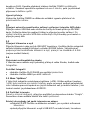 3
3
-
 4
4
-
 5
5
-
 6
6
-
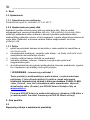 7
7
-
 8
8
-
 9
9
-
 10
10
-
 11
11
-
 12
12
-
 13
13
-
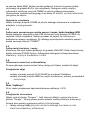 14
14
-
 15
15
-
 16
16
-
 17
17
-
 18
18
-
 19
19
-
 20
20
-
 21
21
-
 22
22
Evolveo solaris andr 10 Instrukcja obsługi
- Typ
- Instrukcja obsługi
w innych językach
- slovenčina: Evolveo solaris andr 10 Návod na obsluhu
Powiązane dokumenty
-
Evolveo Ifinity TwinCorder HD Instrukcja obsługi
-
Evolveo infinity hmc if3d Instrukcja obsługi
-
Evolveo Blade DualCorder HD Instrukcja obsługi
-
Evolveo infinity hmc if3d Instrukcja obsługi
-
Evolveo EXTERNAL HDD Instrukcja obsługi
-
Evolveo raptor gx785 Instrukcja obsługi
-
Evolveo FX500 Instrukcja obsługi
-
Evolveo fx420 Instrukcja obsługi
-
Evolveo CZ Instrukcja obsługi
-
Evolveo predator gx801 Instrukcja obsługi